win10系统专业版怎么关闭更新 Win10系统如何手动关闭自动更新服务
更新时间:2024-05-27 10:12:52作者:relsound
Win10系统专业版自带自动更新功能,但有时候用户可能希望手动关闭自动更新服务,关闭自动更新可以避免系统在不合适的时间自动重启,也可以避免在网络不稳定或流量有限的情况下自动下载更新。下面将介绍如何在Win10系统专业版中关闭自动更新服务,让用户能够更加灵活地控制系统更新的时间和方式。
具体方法:
1.按快捷键【Win+R】,打开运行窗口,输入gpedit.msc,点击确定,打开组策略编辑器,
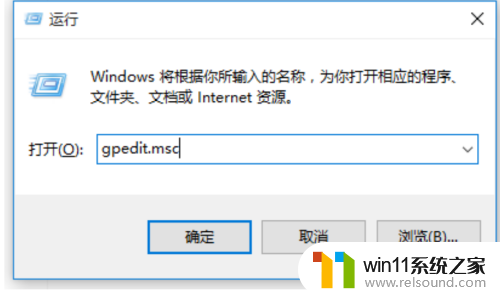
2.依次点击【计算机配置】——【管理模板】——【Windows组件】——【Windows更新】,
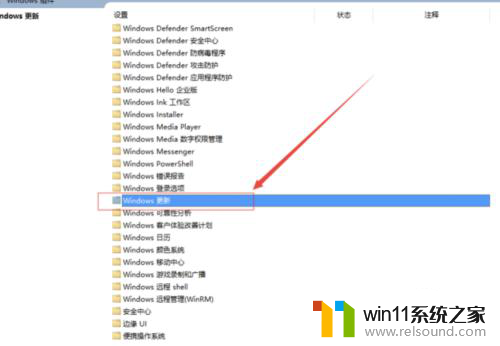
3.双击【配置自动更新】,弹出界面,勾选【已禁用】,点击确定,就能关闭Windows自动更新。
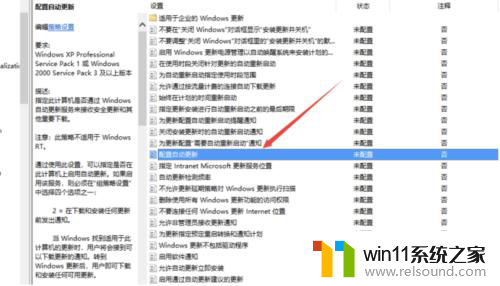
以上就是如何关闭win10系统专业版的更新的全部内容,如果还有不懂的用户,可以根据小编的方法来操作,希望能够帮助到大家。
win10系统专业版怎么关闭更新 Win10系统如何手动关闭自动更新服务相关教程
- win10系统家庭版怎么关闭系统更新 Win10家庭版电脑如何关闭系统自动更新
- 华为系统更新怎么关掉 华为手机如何关闭系统更新
- 怎么关闭win10显卡驱动更新 Win10怎么关闭自动更新显卡驱动
- 怎么让window系统不更新 Windows自动更新关闭方法
- window10不升级设置 如何关闭Windows 10系统自动更新设置
- 关闭自动更新win7 win7关闭自动更新方法
- 如何关闭电脑office自动更新 如何设置新版office自动更新
- 如何关闭win7自动更新消息,彻底解决win7自动更新弹窗问题
- win11系统如何关闭自动播放 Win11如何关闭自动播放功能
- win10开启网络发现自动关闭 Win10系统网络发现设置自动关闭
- 英伟达新一代AI芯片过热延迟交付?公司回应称“客户还在抢”
- 全球第二大显卡制造商,要离开中国了?疑似受全球芯片短缺影响
- 国外芯片漏洞频发,国产CPU替代加速,如何保障信息安全?
- 如何有效解决CPU温度过高问题的实用方法,让你的电脑更稳定运行
- 如何下载和安装NVIDIA控制面板的详细步骤指南: 一步步教你轻松完成
- 从速度和精度角度的 FP8 vs INT8 的全面解析:哪个更适合你的应用需求?
微软资讯推荐
- 1 英伟达新一代AI芯片过热延迟交付?公司回应称“客户还在抢”
- 2 微软Win11将为开始菜单/任务栏应用添加分享功能,让你的操作更便捷!
- 3 2025年AMD移动处理器规格曝光:AI性能重点提升
- 4 高通Oryon CPU有多强?它或将改变许多行业
- 5 太强了!十多行代码直接让AMD FSR2性能暴涨2倍多,性能提升神速!
- 6 当下现役显卡推荐游戏性能排行榜(英伟达篇)!——最新英伟达显卡游戏性能排名
- 7 微软发布Win11 Beta 22635.4440预览版:重构Windows Hello,全面优化用户生物识别体验
- 8 抓紧升级Win11 微软明年正式终止对Win10的支持,Win10用户赶紧行动
- 9 聊聊英特尔与AMD各自不同的CPU整合思路及性能对比
- 10 AMD锐龙7 9800X3D处理器开盖,CCD顶部无3D缓存芯片揭秘
win10系统推荐